MacでPythonを使いたいと思った時、こんな疑問を持ったことはありませんか?
「Macには最初からPython入ってるけど、それを使えばいいの?」
「Homebrewを使った方がいいって聞いたけど、どうやるの?」
「プログラミング初心者でも簡単にできる方法を知りたい」
実は、Macには確かにPythonが最初から入っているのですが、古いバージョンで将来的には削除される可能性もあります。
そこでおすすめなのが、Homebrewを使って最新版のPythonをインストールする方法です。
この方法なら、常に最新のPythonを使うことができ、アップデートも簡単です。
この記事では、MacにHomebrewを使ってPythonをインストールする方法を、プログラミング初心者の方にも分かりやすく解説します。
なぜHomebrewでPythonをインストールするの?

まず、なぜHomebrewを使うのかを簡単にご説明します。
Homebrewを使う理由:
| 理由 | 詳細 |
|---|---|
| 最新版が使える | 常に最新のPython機能とセキュリティ修正が利用可能 |
| 管理が楽 | アップデート・削除が簡単なコマンド一つで可能 |
| 安全性 | macOS標準のPythonを変更せず、独立してインストール |
| 開発者標準 | 多くのPython開発者が使っている標準的な方法 |
では、実際の手順に進みましょう。
Step 0:事前準備(ターミナルを使えるようにしよう)
まず、「ターミナル」というアプリを開く必要があります。これは、コマンドを入力してMacを操作するためのアプリです。
ターミナルを開く方法:
方法1:Finderから開く
- Finderで「アプリケーション」フォルダを開く
- 「ユーティリティ」フォルダを開く
- 「ターミナル」をダブルクリック
方法2:Spotlightから開く(おすすめ)
- ⌘(Command)キー + スペースキーを同時に押す
- 「ターミナル」と入力
- Enterキーを押す
ターミナルが開くと、黒い(または白い)画面に文字が表示されます。
最初は少し怖く感じるかもしれませんが、実際はとても便利なツールです。
Step 1:Homebrewをインストール(未導入の場合)

すでにHomebrewが入っている方は、このステップをスキップしてStep 2に進んでください。
Homebrewがインストールされているか確認
まず、Homebrewがすでにインストールされているか確認しましょう:
brew --versionバージョン番号が表示されれば、すでにインストールされています。「command not found」と表示された場合は、以下の手順でインストールしてください。
Homebrewをインストール
以下のコマンドをターミナルにコピー&ペーストして、Enterキーを押してください:
/bin/bash -c "$(curl -fsSL https://raw.githubusercontent.com/Homebrew/install/HEAD/install.sh)"注意点:
- インストール中に「Password:」と表示されたら、Macのログインパスワードを入力してください
- パスワードを入力しても画面には表示されませんが、正常に入力されています
- インストールには数分から10分程度かかります
インストール確認
インストールが完了したら、以下のコマンドで正常にインストールされたか確認しましょう:
brew --versionバージョン番号が表示されれば成功です。
Step 2:PythonをHomebrewでインストールする
いよいよPythonをインストールします。ターミナルで以下のコマンドを実行してください:
brew install pythonこのコマンドで何が起こる?
- 最新版のPython(通常はPython 3.x)がダウンロードされます
- 必要な関連ツール(pipなど)も一緒にインストールされます
- 数分程度でインストールが完了します
インストール中は、たくさんの文字が画面に表示されますが、これは正常な動作です。エラーメッセージが出なければ成功です。
Step 3:バージョン確認と動作テスト
インストールが完了したら、正しくPythonが動作するか確認しましょう。
Pythonのバージョン確認
python3 --version表示例:
Python 3.9.19バージョン番号が表示されれば、Pythonが正常にインストールされています。
pipのバージョン確認
pip(ピップ)は、Pythonのパッケージ(ライブラリ)を管理するツールです。Pythonと一緒にインストールされます。
pip3 --version
表示例:
pip 23.3.1 from /opt/homebrew/lib/python3.12/site-packages/pip (python 3.12)こちらもバージョン番号が表示されれば成功です。
Step 4:Pythonスクリプトの実行テスト

実際にPythonプログラムを動かしてみましょう。簡単な「Hello, Python!」プログラムを作成して実行します。
テストファイルの作成と実行
以下のコマンドを順番に実行してください:
echo 'print("Hello, Python!")' > hello.py
python3 hello.py
結果:
Hello, Python!
このように表示されれば、Pythonが正常に動作しています!
より詳しいテスト
もう少し詳しいテストをしてみましょう:
echo 'import sys; print("Python version:", sys.version)' > version_test.py
python3 version_test.py
これで、詳細なPythonバージョン情報が表示されます。
よくある質問と対処法
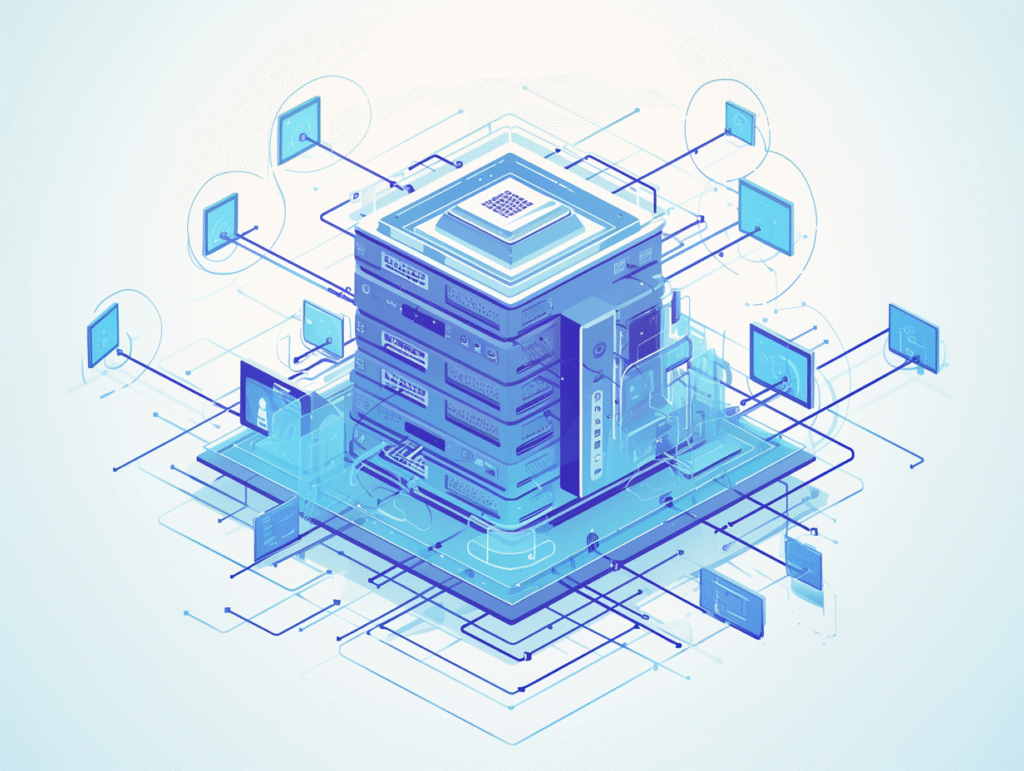
Q1. pythonコマンドが動かない / pythonとpython3の違いは?
A. macOSでは、pythonコマンドは古いPython 2を指すことがあります。
必ずpython3を使うようにしましょう。
もしpythonでPython 3を使いたい場合は、以下のコマンドでエイリアス(ショートカット)を設定できます:
echo 'alias python=python3' >> ~/.zshrc
source ~/.zshrc
これで、pythonコマンドで Python 3 が起動するようになります。
Q2. pipコマンドが見つからない?
A. Python 3ではpip3を使ってください。pipだけだと、古いPython 2のpipを指すことがあります。
pip3 list # インストール済みパッケージの確認
pip3 install numpy # パッケージのインストール例
Q3. Pythonをアップグレードしたい時は?
A. 以下のコマンドで最新版にアップグレードできます:
brew upgrade python
Homebrewを使っているので、とても簡単です。
Q4. 「Permission denied」エラーが出る
A. コマンドの前にsudoを付けずに実行してください。Homebrewは通常、管理者権限を必要としません。もしエラーが出る場合は:
brew doctor
を実行して、問題を診断してもらいましょう。
Q5. インストールが途中で止まってしまう
A. ネットワーク接続を確認して、以下を試してください:
brew update
brew install python
それでも解決しない場合は、Homebrewを再インストールすることも検討してください。
次のステップ:Pythonを活用しよう
Pythonのインストールが完了したら、以下のような活用方法があります:
仮想環境の作成
プロジェクトごとに独立したPython環境を作ることができます:
python3 -m venv myproject
source myproject/bin/activate
人気のパッケージをインストール
pip3 install requests # HTTP通信用
pip3 install numpy # 数値計算用
pip3 install pandas # データ分析用
統合開発環境(IDE)の設定
Visual Studio Code や PyCharm などのエディターと連携することで、より効率的に開発できます。
まとめ
Homebrewを使えば、MacへのPythonインストールはたった1行のコマンドで簡単・安全に導入できます。
この記事の重要なポイント:
- macOS標準のPythonではなく、Homebrewで最新版を管理しよう
brew install pythonで最新版をインストールpython3・pip3を基本として使用- エイリアスを使えばコマンドの簡略化も可能
- 仮想環境を使ってプロジェクトごとに環境を分ける
覚えておくべき基本コマンド:
- Python実行:
python3 ファイル名.py - パッケージインストール:
pip3 install パッケージ名 - バージョン確認:
python3 --version、pip3 --version - Pythonアップグレード:
brew upgrade python
今回はMacにHomebrewでPythonをインストールする方法をご紹介しました。
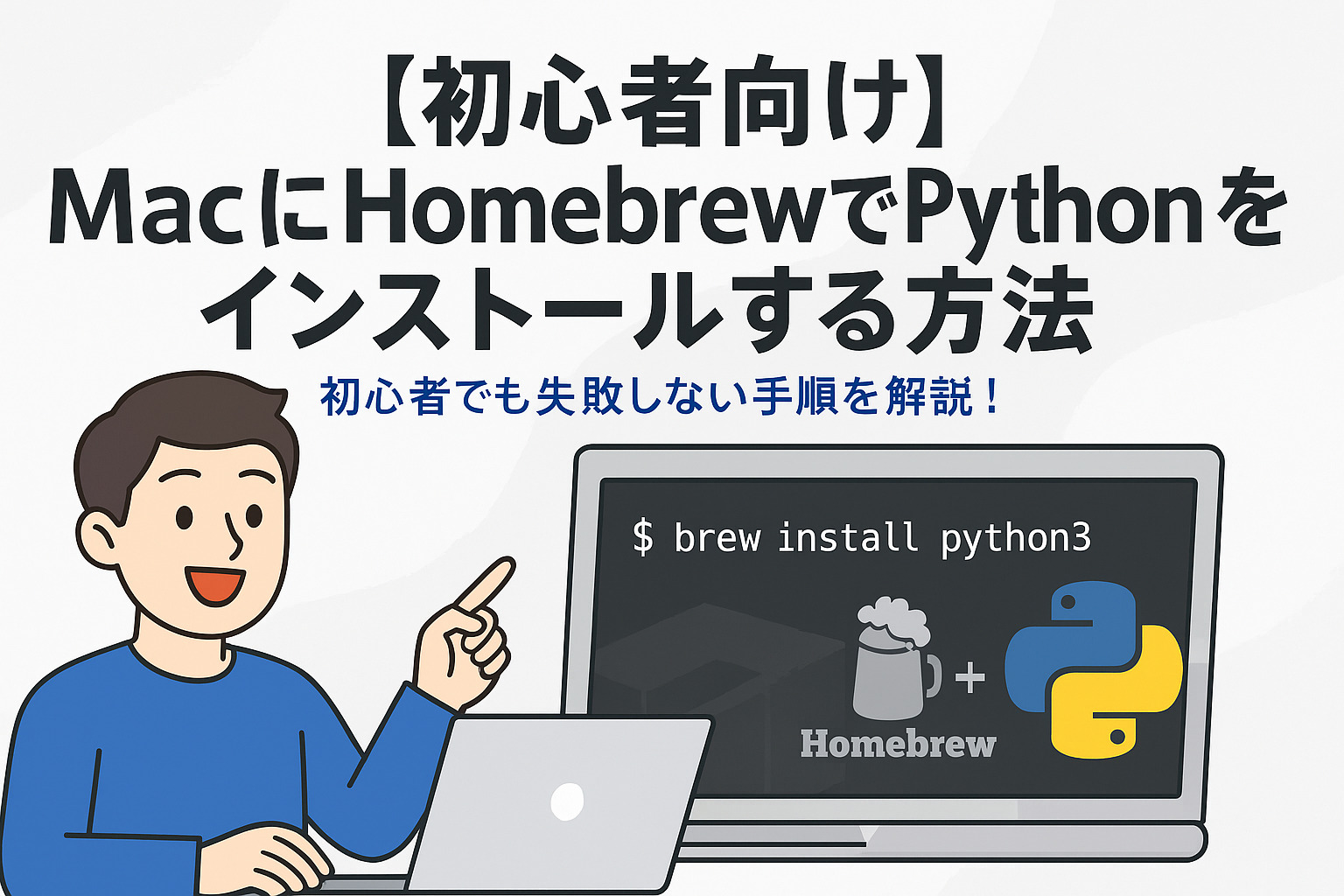







コメント